

By Adela D. Louie, Last updated: October 21, 2022
Ci sono molte ragioni per cui le persone volevano imparare come eliminare i recenti su iPhone, alcuni dei quali servono a liberare la memoria del tuo iPhone, alcune persone trovano troppo fastidioso vedere i volti di alcune persone tutto il tempo ed è anche un modo per cancellare i tuoi dati privati, così puoi proteggere le tue informazioni private da altre persone.
In questo articolo, discuteremo alcuni degli strumenti e anche i metodi su come eliminare i recenti su iPhone. Se non trovi più conveniente l'elenco "Recenti" sul tuo telefono, potresti anche prendere in considerazione la lettura di questo articolo, in modo da poter conoscere i modi per sbarazzarsi dei recenti su iPhone.
Parte #1: dove posso vedere i "recenti" sul mio iPhone?Parte #2: come eliminare i recenti su iPhone?Parte #3: come eliminare definitivamente i recenti su iPhone?Parte #4: Per riassumere tutto
Per essere in grado di conoscere i metodi e i modi per sbarazzarsi dei "Recenti" dovremmo prima identificare dove possiamo vederli sui nostri dispositivi. Tutti i dispositivi, come il tuo iPhone, tendono a registrare le attività dell'utente come le persone che chiami, i luoghi in cui sei stato o persino i messaggi che hai inviato. In realtà ce ne sono molti di più da quando la tecnologia ha raggiunto il suo picco massimo in questi giorni.
Uno dei registri più importanti che il tuo iPhone conserva è "Recenti", che è un elenco di persone che hai chiamato o che ti hanno chiamato in un intervallo di volte. Ci sono alcune persone a cui piace mantenere il loro elenco "Recenti" poiché è molto più conveniente vedere all'improvviso le persone che hai contattato principalmente e quelle che ti hanno sempre contattato per scopi personali o aziendali.
D'altra parte, ad alcune persone piace anche mantenere il segreto per poter proteggere la propria privacy e le persone che sono elencate nella loro lista "Recenti". Bene, se sei una di queste persone sei abbastanza fortunato poiché in questo articolo discuteremo di come eliminare i recenti su iPhone.
In questa parte dell'articolo, parleremo di alcuni modi per eliminare i recenti su iPhone, dai messaggi alle app, a gruppi, scorciatoie, emoji e chiamate su iPhone, entreremo nei dettagli relativi ai processi che dovresti fare. Cominciamo e discutiamoli uno per uno.
Passo 1. Apri il "Messaggi cliente"Sul tuo iPhone.
Passo 2. Nell'angolo in alto a destra, tocca l'icona che ti consentirà di creare un nuovo messaggio.
Passaggio 3. Digita la prima lettera del contatto specifico di cui volevi liberarti, nella riga destinata a chi riceverà il messaggio oppure “A".
Passaggio 4. Scegli il suddetto contatto nell'elenco che apparirà, quindi vedrai la lettera "I” che è il simbolo delle informazioni, toccalo.
Passaggio 5. Scegliere "Rimuovi da Recenti".
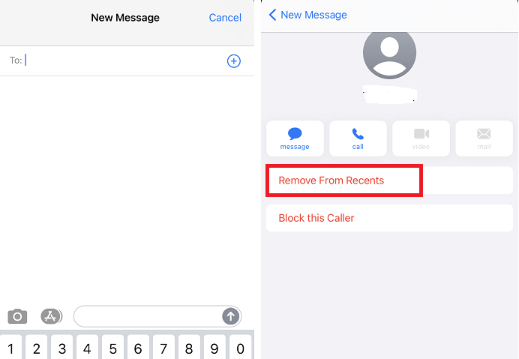
Passo 1. Lancia il tuo iCloud account.
Passaggio 2. Scegliere "Contatti” che vedrai nel menu principale di iCloud.
Passaggio 3. Scegli quale gruppo desideri eliminare.
Passaggio 4. Scegliere "Elimina".
Passaggio #5. Devi quindi confermare la tua azione toccando "Elimina" ancora una volta.
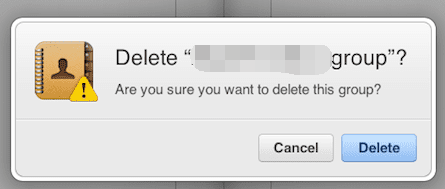
Passo 1. Dalla schermata Home devi scorrere verso l'alto partendo dalla parte inferiore dello schermo, quindi mettere in pausa quando sei al centro dello schermo. Devi aspettare di vedere le schede delle app.
Passo 2. Scorri verso l'alto ciascuna delle schede dell'app che vedrai per farle uscire dallo schermo.
Passo 1. Sul tuo "Casa", tocca il pulsante Home due volte.
Passo 2. Per visualizzare l'elenco delle app recenti che hai utilizzato, puoi scorrere lo schermo da sinistra o da destra.
Passaggio 3. Devi tenere premuta ciascuna delle app, scorrere verso l'alto e quindi fuori dallo schermo.
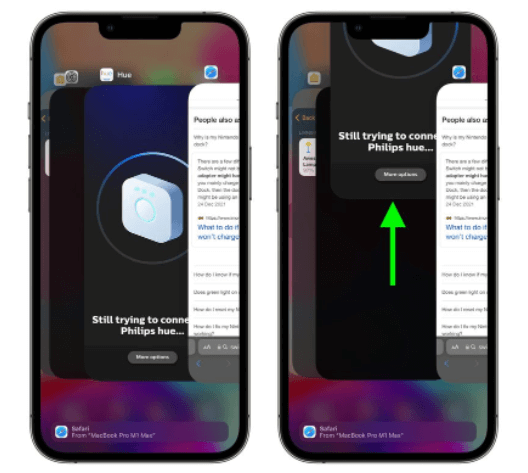
Passo 1. Rubinetto "Impostazioni profilo".
Passo 2. Selezionare "Generale".
Passaggio #3. Fare clic su "cancella".
Passo 4. Selezionare "Ripristina dizionario tastiera".
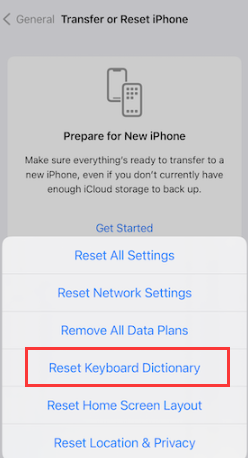
Passo 1. Sul "Casa” schermo del tuo dispositivo, tocca “Tasti di scelta rapida".
Passaggio #2. Fare clic su "Modifica” che vedrai nella parte in alto a sinistra dello schermo.
Passaggio 3. Scegli quale scorciatoia particolare desideri eliminare o rimuovere.
Passaggio 4. Tocca l'icona del cestino per procedere.
Passo 5. Rubinetto "Elimina collegamento” per poter confermare l'eliminazione.
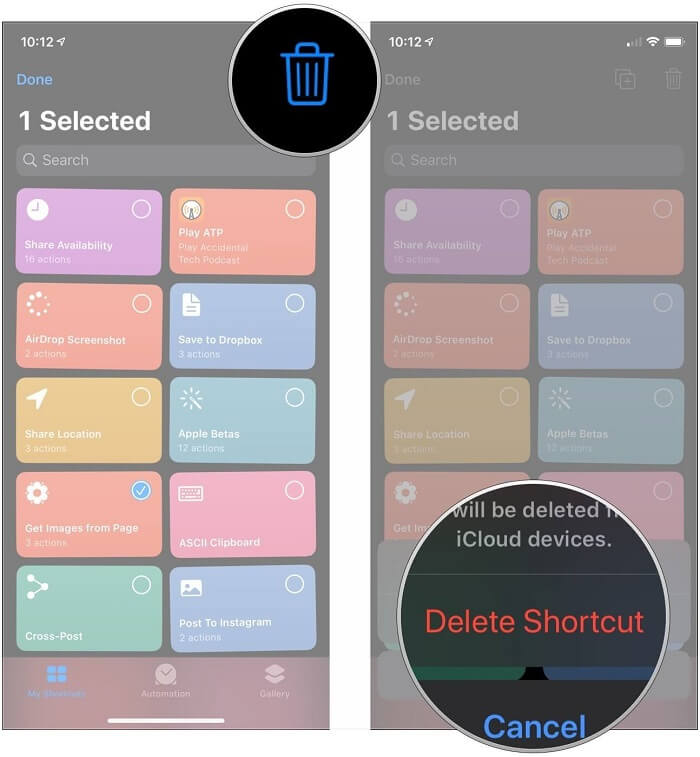
Passo 1. Devi lanciare il "Telefono "App sul tuo dispositivo.
Passo 2. Rubinetto “Recenti".
Passaggio 3. Scegliere "Modifica".
Passo 4. Rubinetto "Cancellare".
Passaggio 5. Scegliere "Cancella tutti i recenti".
Tutti i metodi sopra discussi sopra sono alcuni dei modi in cui eliminare i recenti su iPhone. Sono tutti abbastanza facili da seguire e puoi essere in grado di eliminare o rimuovere rapidamente tutti i recenti archiviati sul tuo dispositivo per poter liberare spazio e anche per proteggere i tuoi dati dall'uso indesiderato e illegale di altri .
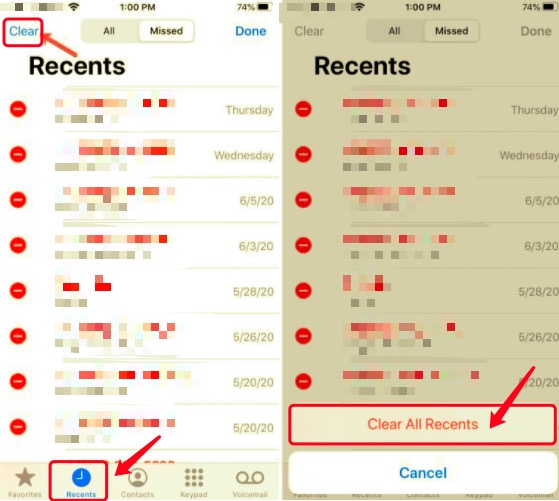
Esistono praticamente molti modi per eliminare i recenti su iPhone, dipenderà solo dal tipo di file di cui volevi sbarazzarti. In questa parte dell'articolo, discuteremo di uno strumento che può praticamente fare tutto ciò di cui abbiamo discusso sopra in modo efficiente e sorprendente. È uno strumento di terze parti chiamato il Pulitore iPhone FoneDog.
Ha molte caratteristiche come "Cancella tutti i dati” funzione che può eliminare istantaneamente tutti i dati presenti sul tuo iPhone. Può anche aiutarti a risparmiare tempo e fatica, nel caso in cui tu abbia molto tempo da perdere e desideri anche selezionare attentamente i file che desideri eliminare, puoi anche utilizzare questo. Può anche essere utilizzato per trasferire file, ripristinare file e persino creare un backup dei file che hai sul tuo dispositivo.
Ora, iniziamo a capire come utilizzare FoneDog iPhone Cleaner come strumento per eliminare i recenti su iPhone.

Persone anche leggere4 metodi su come recuperare le foto eliminate di recenteLa tua guida 2022 su come eliminare definitivamente le foto da iPhone
Sapere come eliminare i recenti su iPhone è un modo in cui puoi essere in grado di farlo risparmia parte della capacità di archiviazione sul tuo iPhone. Con questo, puoi installare e archiviare altre app o file di cui potresti aver bisogno in futuro o che ti sono più utili. Inoltre, se hai abbastanza idee su come eliminare i recenti su iPhone, puoi sicuramente proteggere i tuoi dati e la tua privacy, nonché le informazioni delle altre persone coinvolte nei tuoi recenti.
Ci auguriamo di poterti essere d'aiuto per capire le cose che dovresti fare nel caso in cui tu abbia sentito il bisogno di eliminare alcuni registri, per mantenere il tuo telefono in salute e anche per mantenerti sano di mente.
Scrivi un Commento
Commento
Articoli Popolari
/
INTERESSANTENOIOSO
/
SEMPLICEDIFFICILE
Grazie! Ecco le tue scelte:
Excellent
Rating: 4.5 / 5 (Basato su 87 rating)